
Photo by
atnote
【#Windows11】喋るパソコンにする設定(システムボイスの変更)
事前準備
Windows11では、システムエラーやメッセージが表示された場合などに鳴るシステム音を好きな音に変更することができます。
システム音はWindowsに標準で用意されているサウンドから設定されていますが、システム音の種類に応じてパソコンに保存されているそのほかの音楽ファイルに変更が可能です。(システム音に設定できる音楽ファイルは、WAVEファイル(拡張子が「.wav」のファイル)のみです。)
そこでパソコンに自分の好きな音声で喋ってもらうために、自分の好きな音楽ファイル(システムボイス)を準備しましょう。
ちなみに私は「伝統と格式のアズレンセットVol.2 ソフマップリミテッドエディション」に入っていたシステムボイス集を使っています(笑)
設定手順
1. サウンドの詳細設定を開く
「スタート」→「設定」→「システム」→「サウンド」→「サウンドの詳細設定」をクリックする。

2. 設定を変更したいシステム音の選択
「サウンド」画面(=先ほど「サウンドの詳細設定」をクリックして開いた画面)にて「サウンド」タブをクリックします。
次に設定を変更したいシステム音を選択して「参照」をクリックします。
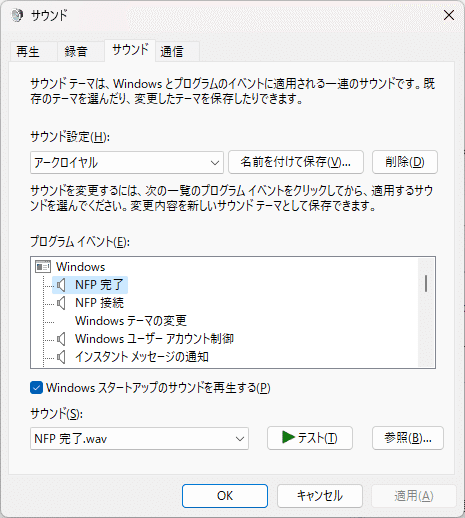
3. システムボイスの設定
「新しい(選択したシステム音の種類)サウンドを参照します。」が表示されます。
設定したいサウンドをクリックし、「開く」をクリックします。

4. システムボイスの確認
「サウンド」画面に戻ります。
「テスト」をクリックし、選択したサウンドを再生して確認したら、「OK」をクリックします。
そのほかのシステム音も変更したい場合は、手順2~3の操作を繰り返し行います。
サウンド設定は「名前を付けて保存」ができるので保存しておくと良いかもしれないです。
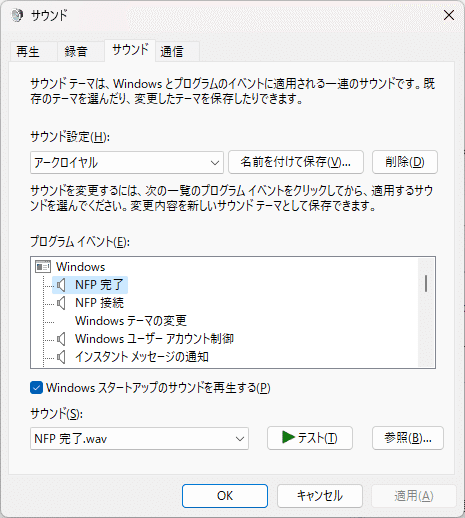
この記事が気に入ったらサポートをしてみませんか?
